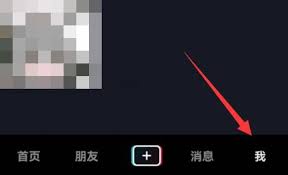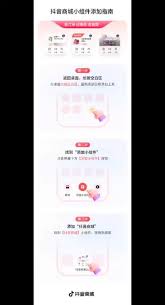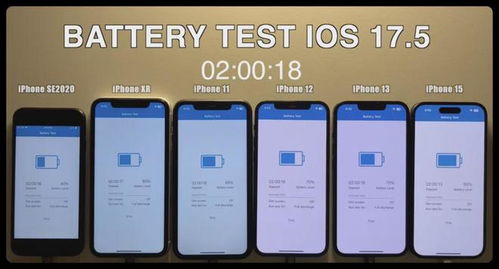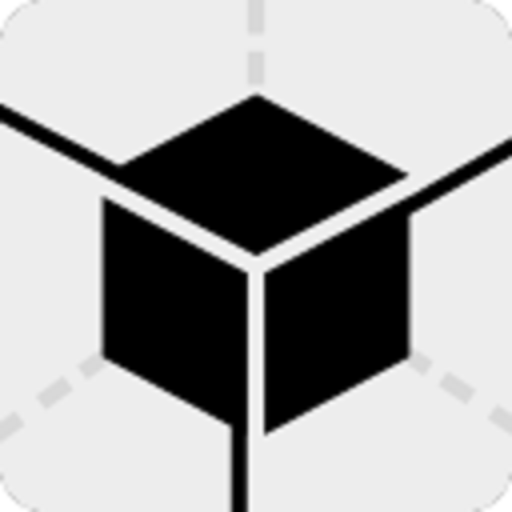联想笔记本电脑作为市场上的热门产品,其电源管理功能对于提升电池续航和系统性能至关重要。下面,我们将详细介绍如何开启和设置联想笔记本的电源管理功能。
一、通过控制面板开启电源管理
1. 打开控制面板:
- 在windows任务栏的搜索框中输入“控制面板”,点击相应的搜索结果即可打开控制面板。
- 或者按下win + x键,然后选择“控制面板”来打开。
2. 进入电源选项:
- 在控制面板中,将视图方式切换到“小图标”或“大图标”视图。
- 找到并点击“电源选项”图标。
3. 设置电源计划:
- 在电源选项页面上,可以看到当前的电源计划。
- 点击“更改计划设置”按钮,以编辑当前计划的设置。
- 也可以点击“创建电源计划”来创建一个新的电源计划。
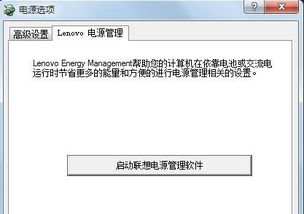
4. 调整电源选项:
- 在电源管理设置页面上,可以调整各种电源选项,如屏幕关闭时间、电脑休眠时间和待机时间等。
- 根据自己的需求进行适当的设置,完成后点击“保存更改”按钮。
二、通过电池图标快速进入电源管理
1. 点击电池图标:
- 在系统托盘(右下角)中找到电池图标,单击它会显示当前电池电量及快捷切换电源计划的选项。
2. 进入更多电源选项:
- 在电池图标下方,点击“更多电源选项”可以快速进入控制面板的电源选项页面。
三、使用联想电源管理软件
1. 启动联想电源管理:
- 如果联想电源管理软件已经安装,它会自动随系统启动。
- 在屏幕右下角的托盘区找到联想电源管理的图标,双击即可打开主界面。
2. 设置电源模式:
- 在联想电源管理的主界面中,可以看到功能划分为四个区域。
- 在“电源模式”区域,可以选择节能、平衡或高性能模式,根据使用场景进行调整。
3. 电池管理:
- 在“电池”区域,可以查看电池信息、进行电池修正和设置电池模式。
- 选择“最佳电池寿命”模式时,接通电源时仅将电池充满到60%,有助于延长电池使用寿命。
4. 其他功能:
- “风扇除尘”区域可以手动进行风扇除尘,提高散热效率。
- “智能省电”功能可以针对硬盘的工作状态智能地省电。
四、注意事项
- 不同型号的联想笔记本电脑可能会有略微不同的界面和选项,但基本步骤是相似的。
- 电源选项要在特定的场景下合理切换选择,以达到最佳的性能和续航平衡。
- 定期更新操作系统和电池驱动程序,确保能够使用到最新的电源管理功能。
通过以上步骤,你可以轻松开启并设置联想笔记本的电源管理功能,从而提升电池续航和系统性能。希望这篇文章对你有所帮助!